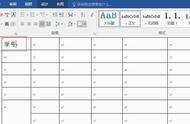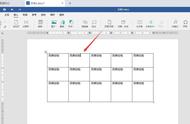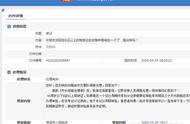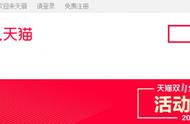一. Office 2010应用程序的启动与退出
Office 2010包括Word 2010、Excel 2010和PowerPoint 2010三类。
Office 2010应用程序的启动
① 通过左下角的Windows图标“开始”按钮,找到程序启动
② 通过双击桌面上的应用程序快捷方式启动
③ 通过关联文档启动
Office 2010应用程序的退出
① 左键单击标题栏右上角的“关闭”按钮
② 左键单击左上角的“文件”选项卡,然后点击最下方的“退出”按钮
③ 右键单击下方应用程序控制栏的图标,左键点击“关闭”按钮
④ 左键双击左上角的程序控制菜单图标(也可以单击再单击“退出”按钮)(就是左上角的“W”图标)
⑤ 快捷方式Alt F4
关闭文档
①左键单击左上角的“文件选项卡”然后再点击“关闭”按钮
②快捷方式Ctrl W
(要分清关闭文档和退出程序的区别,文档是当前打开的文件,程序是当前运行各个文件的基础,关闭文件只是关闭了当前打开的文件窗口而不会退出程序,那退出程序就相当于关闭了所有的文件。)
二. Office 2010应用程序的界面结构
1. 标题栏
标题栏位于最上方,从左至右依次为控制菜单图标、快速访问工具栏、正在操作的文档名称、程序的名称和窗口控制按钮。
① 控制菜单图标:单击后有对窗口还原、最小化和关闭等选项卡。
② 快速访问工具栏:默认存放的按钮有“保存”、“撤销”和“恢复”。点击这些选项卡可以执行相应操作。(既然是默认存放,那就是可以进行修改的,可以点击右边的小三角符号对想放置的按钮打对勾就可更改工具栏的按钮。)
③ 窗口控制按钮:在最右边依次为最小化、最大化/向下还原(非最大化)和关闭按钮。
最大化和向下还原不可同时出现,因为共用一个按钮。
2. 功能区
默认有“文件”、“开始”、“插入”、“页面布局”、“引用”、“邮件”、“审阅”和“视图”8个选项卡,选项卡下又分为不同的功能组,在有些功能组右下角有一个小箭头,称为对话框启动器,点击即可打开对应的对话框。(既然是默认,那就可以自定义)
文件选项卡:又叫Backstage视图,与文件相关的所有操作都可在该视图里找到。退出该视图按ESC键或单击任意选项卡。
要知道每个选项卡下包含的信息,这些呢大家多拿自己电脑练习就会记得比较牢固。
3. 文档编辑区
输入文字的空白区域,插入点光标告知在哪个地方输入。
4. 状态栏
位于窗口最底端,可显示当前文档的页数/总页数、行列(插入点光标的位置)、字数和输入状态的信息。右侧还有比例调节按钮,默认大小为100%,最小10%,最大500%。
三. Office 2010应用程序文档的新建
桌面右键选择“新建”命令
“文件”选下卡下选择“新建”命令
快捷键Ctrl N(New一个新的)
新建文档名默认为“文档1”,Word文档的扩展名是.docx。
四. Office 2010应用程序文档的保存
1. 保存新建文档
① 单击快速访问工具栏的“保存”按钮。
② 快捷键Ctrl S
③ 单击文件选项卡,点击“保存”按钮(要认识图标)
按照以上任意一种保存新建文档时,都会弹出“另存为”的对话框,在此对话框中可以设置文档的保存路径(默认存放路径为“文档库”)、文件名(默认文件名为“文档1”)和保存类型(.docx),然后单击“保存”即可保存成功。
对于保存的文件命名遵循"首句文字"原则,即会将文档内容的第一句话自动命名成保存的文件名,这里的第一句话指的是第一个标点符号之前的文字。
2. 保存已有文档
在原有文档的基础上更改内容再进行保存,只是将新内容更新保存,不会弹出“另存为”对话框,文档的路径、文件名和保存类型都不会更改,但在状态栏会显示“Word 正在保存……”的提示(若更新内容较少,几乎看不到提示,因为速度很快,更新内容多可以很清楚看到提示内容)。
3. 另存文档
将文档另存的操作方法是:单击“文件”选项卡,单击“另存为”按钮,在弹出的窗口中设置与当前文档不同的保存路径或不同的文件名或不同的保存类型,然后单击“保存”即可。若不对保存路径、保存名称和保存类型做任一修改,那么将会覆盖原文档,其实就相当于保存已有文档。
对于另存为需要注意的是:假设文档A在被操作,然后想将其另存,想要另存为文档B,那么完成此操作后,文档A仍在原来的位置,文档B也存在在设定的位置,此时屏幕显示的是文档B,而文档A被自动关闭。
4. 自动保存
更改自动保存的方法:单击“文件”选项卡,找到“保存”,可以在对话框中设置保存时间。(默认是10分钟,可更改的范围是1—120分钟)。
五. Office 2010应用程序文档的打开
文件打开的方法:
① 单击“文件”选项卡,选择“打开”命令。
② 快捷键Ctrl O
③ 可在快速访问工具栏中添加快捷“打开”按钮,单击可打开文件。
④ 在“文件”选项卡中单击“最近所用文件”,选择要打开的文件,则可打开近期使用过或编辑过的文件。(默认最近使用的文件数量是25个,可设置的范围是0—50)。
,